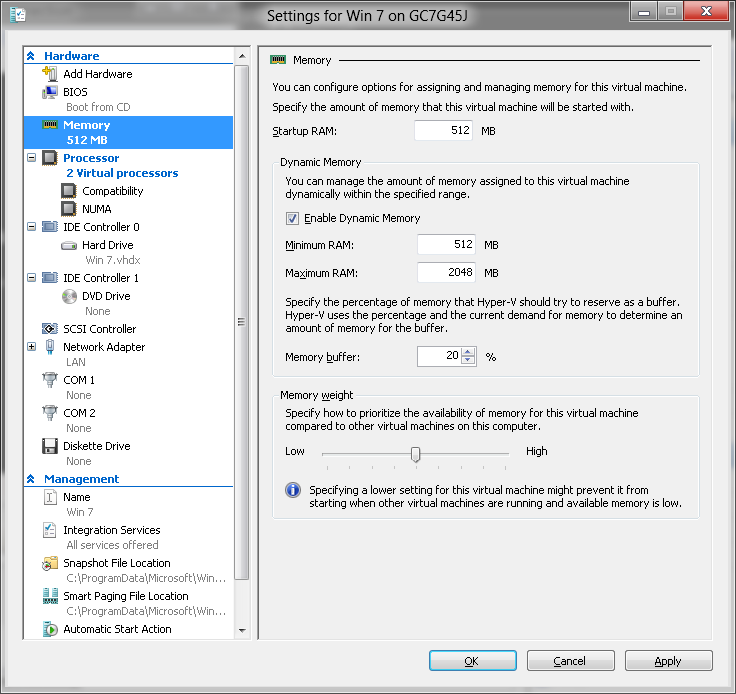Hyper-V Client w Windows 8 Customer Preview
W Windows 8 Customer Preview została udostępniona technologia Hyper-V. Hyper-V Client zadowoli na pewno wszystkich którzy do tej pory na Windowsie klienckim używali VMware Player, Virtualboxa zamiast dostarczanego przez Microsoft Windows Virtual PC. Jedną z wad Windows Virtual PC był brak wsparcia dla 64-bitowych systemów-gości. Inna opcją była instalacja Windows Server z rolą Hyper-V i tak zwana konwersja systemu na workstacje(http://www.win2008r2workstation.com/). Na swoim laptopie używałem tej ostatniej opcji.
Hyper-V Client zostanie przycięty względem pełnej serwerowej wersji Hyper-V o następujące technologie:
- Remote FX
- Live VM migration
- Hyper-V Replica
- SR-IOV networking
- Synthetic fibre channel
Z technologi wartych uwagi pozostanie Live Storage Move. Technologia ta pozwala przenosić maszynę wirtualną pomiędzy dyskami, udziałami sieciowymi bez zatrzymania jej.
Dodatkowo Hyper-V Client obsługuje tryb hibernacji i usypania systemu operacyjnego. W czasie hibernacji lub usypania maszyny wirtualne są przenoszone automatycznie w stan Saved, a w trakcie wybudzania systemu są automatycznie wznawiane.
Hyper-V Client w Windows 8 Customer Preview wymga aby procesor posiadał technologię SLAT (http://www.wss.pl/baza-wiedzy/czy-procesor-posiada-wsparcie-dla-hyper-v-w-windows-8,2771).
Instalacja
Wchodzimy do Control Panel -> Programs -> Programs and Features -> Turn Windows features on or off
Z listy wybieramy wszystko w pozycji Hyper-V i klikamy OK. Do ukończenia instalacji będzie wymagany restart komputera.
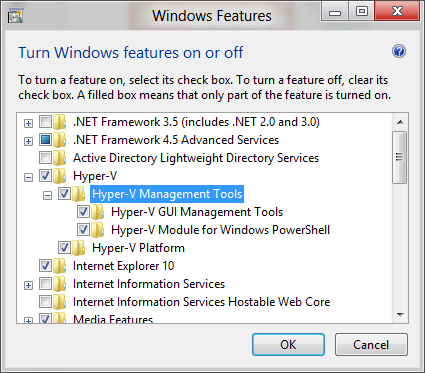
Instalacja z wiersza poleceń:
Dism /online /enable-feature /featurename:Microsoft-Hyper-V -All
Instalacja z powershell’a:
Enable-WindowsOptionalFeature –FeatureName Microsoft-Hyper-V -Restart
Po instalacji w Metro pojawią się kafle prowadzące do Hyper-V Managera oraz Hyper-V Virtual Machine Connection.
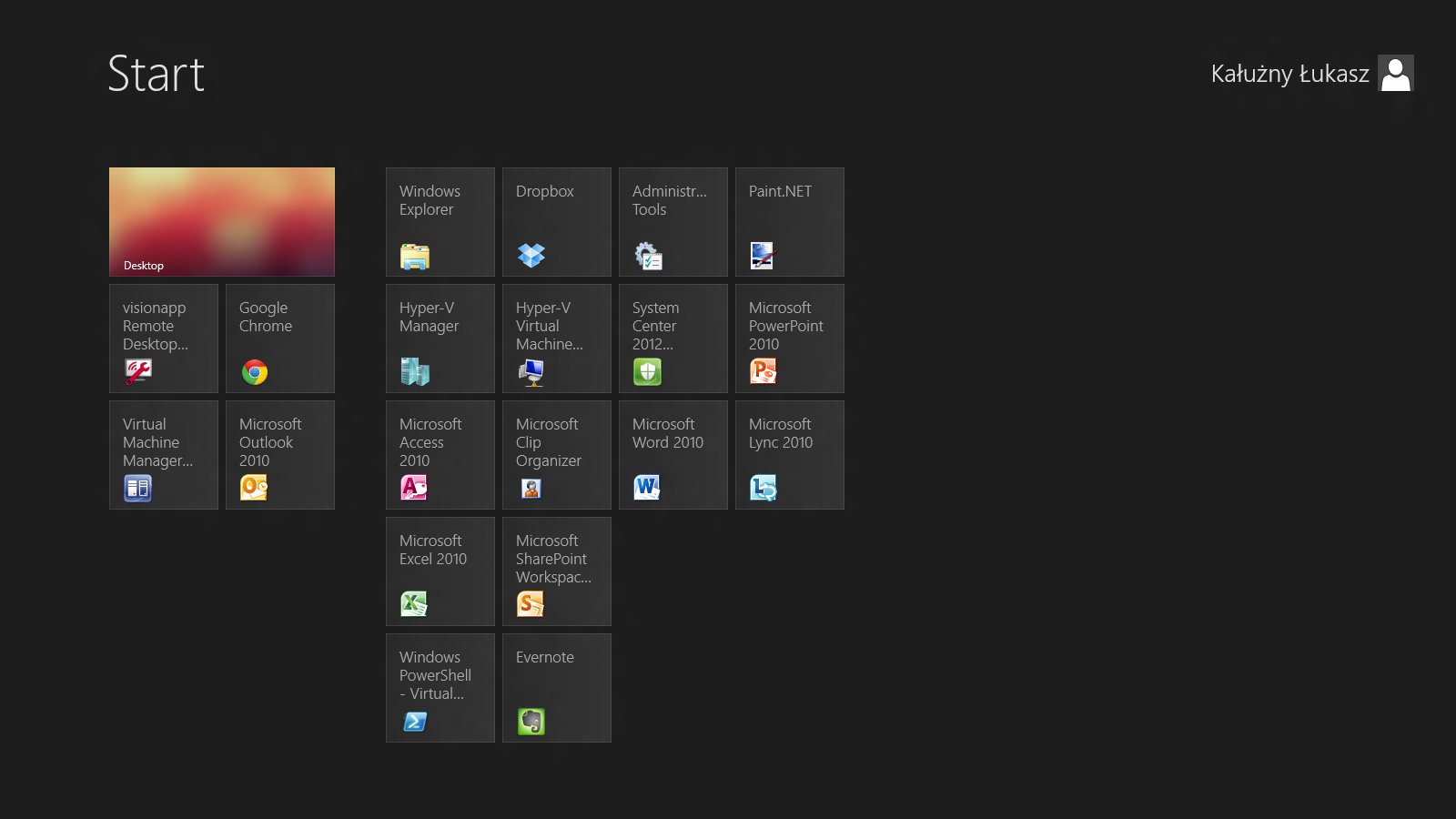
Pierwsze wrażenia
Po uruchomieniu Hyper-V Managera widzmy taka samą konsolę jak w wersji serwerówej ósemki.
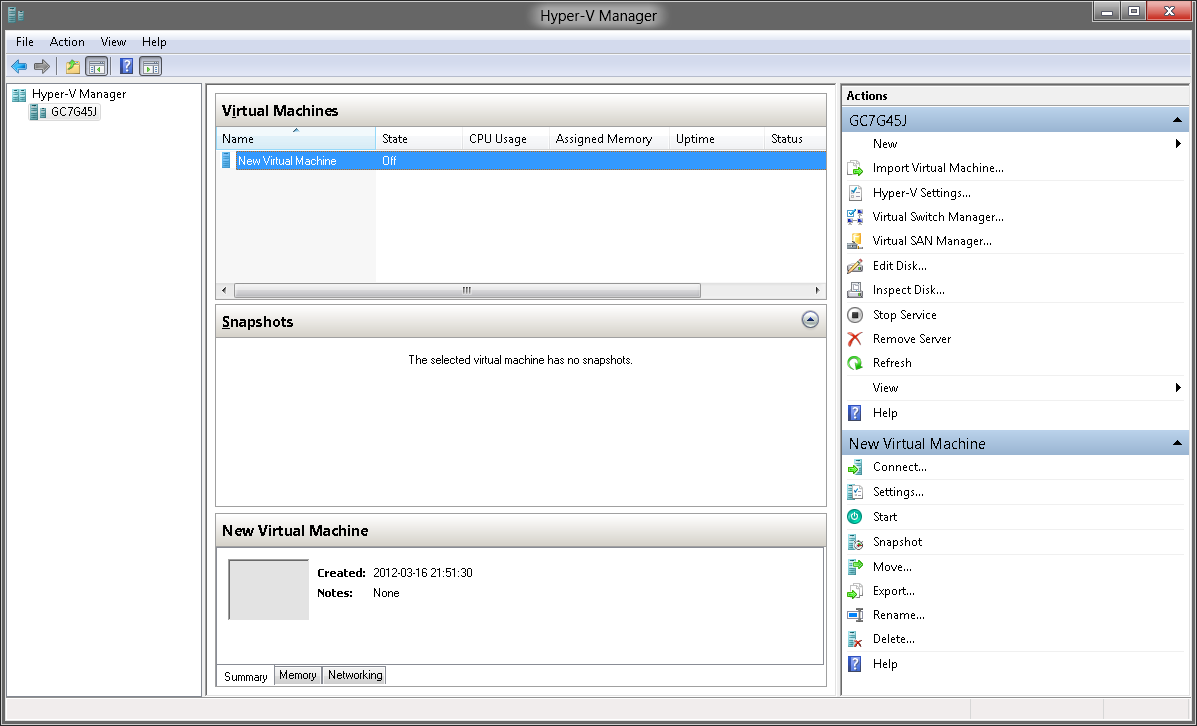
Przy pierwszych testach mam wrażenie, że Hyper-V Client jest zdecydowania szybsze od VMware Player czy VirtualBox’a. Czekam z niecierpliwością jak rozwinie się technologia Hyper-V Client do czasu wydania RTM Windows 8.
Screenów z moich pierwszych testów
Tworzenie nowej maszyny:
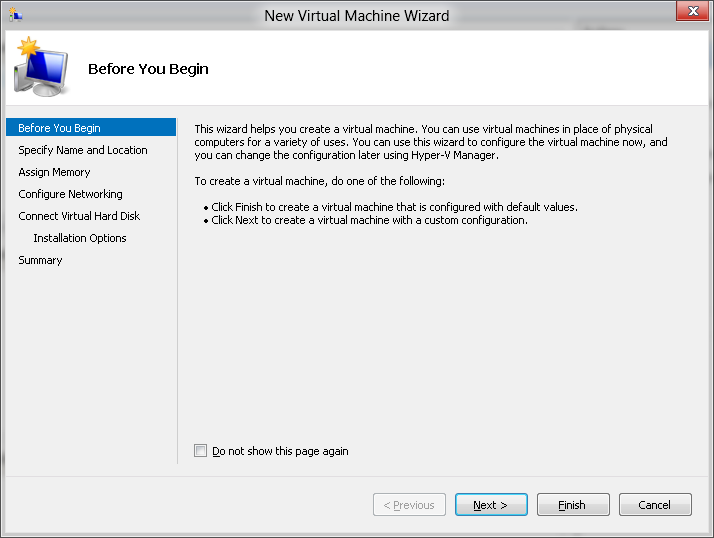
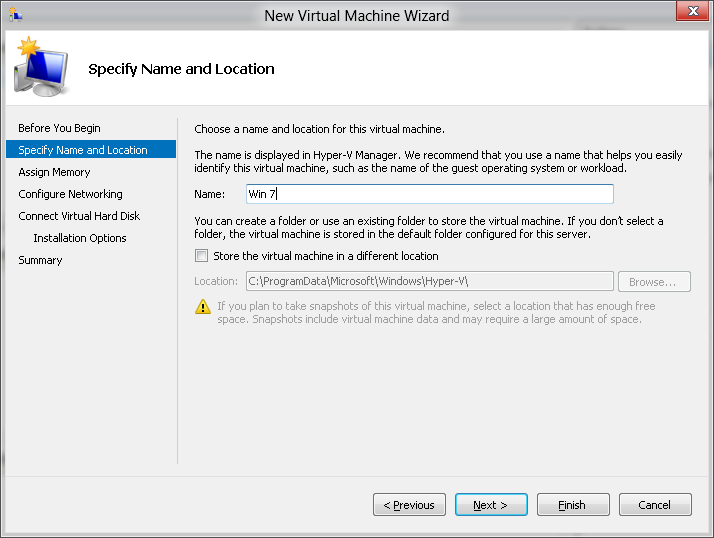
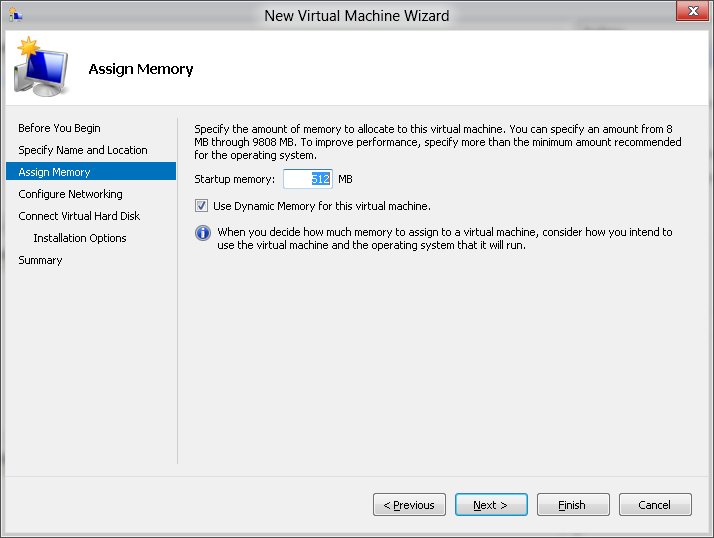
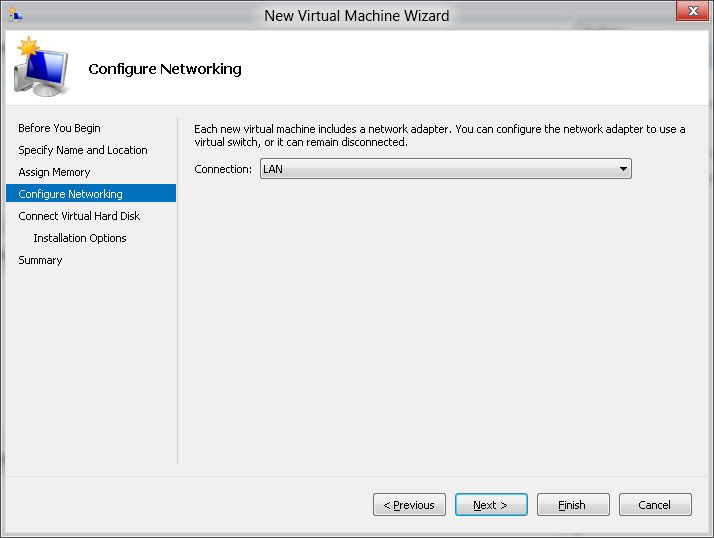
Na poniższym screenie warto zauważyć, że tworzymy już wirtualny dysk w nowej wersji vhdx.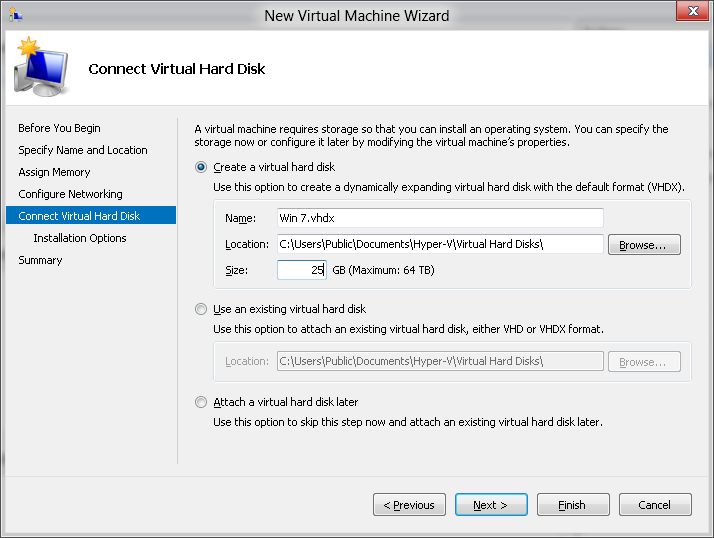
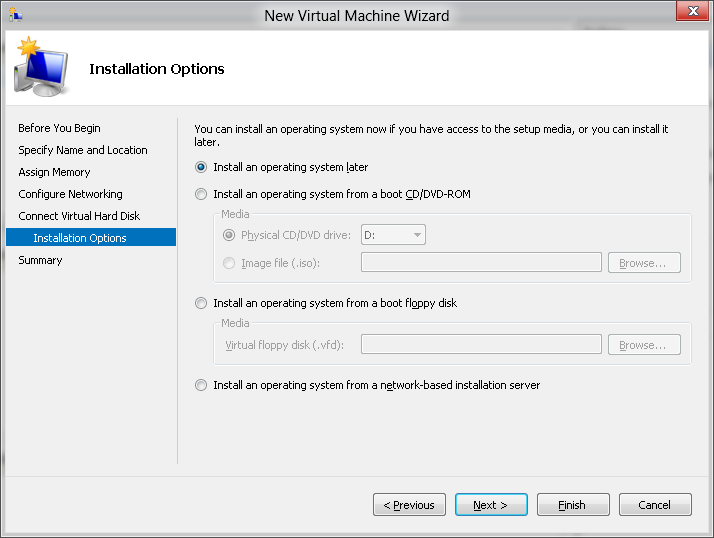 ](/images/hyper-v_platform_new_vm_6.png)
](/images/hyper-v_platform_new_vm_6.png)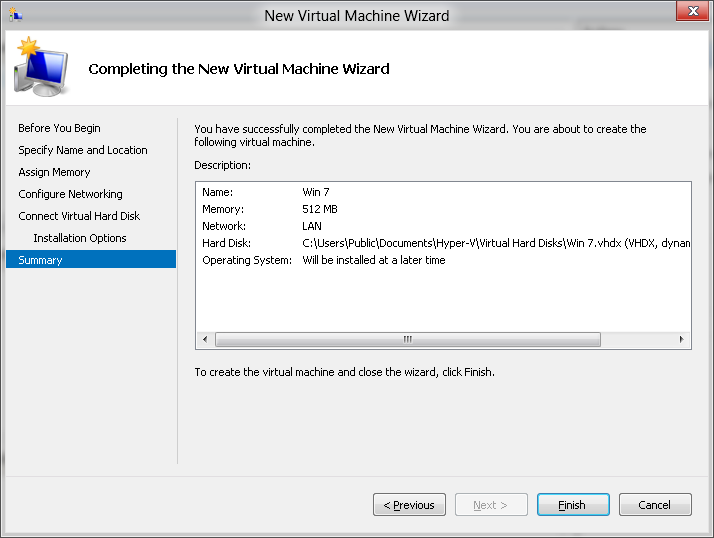
Ustawienia maszyny wirtualnej.